Questi problemi Windows Update Error 643 sono generalmente causati da una corruzione del file relativa a Windows Update, o in alcuni casi, se il file è stato accidentalmente o malevolmente rimosso. Solitamente, installare una nuova versione del file Microsoft Corporation ripara il problema responsabile dell’errore.
Quando si verifica l’errore di aggiornamento 643, può essere frustrante non essere in grado di installare le ultime patch e aggiornamenti di sicurezza per il proprio sistema operativo Windows. Tuttavia, ci sono alcune soluzioni che si possono provare per risolvere questo problema.
Ecco alcune possibili soluzioni per risolvere l’errore di aggiornamento 643:
Se volete continuare a leggere questo post su "[page_title]" cliccate sul pulsante "Mostra tutti" e potrete leggere il resto del contenuto gratuitamente. ebstomasborba.pt è un sito specializzato in Tecnologia, Notizie, Giochi e molti altri argomenti che potrebbero interessarvi. Se desiderate leggere altre informazioni simili a [page_title], continuate a navigare sul web e iscrivetevi alle notifiche del blog per non perdere le ultime novità.
- Prova a eseguire lo strumento di risoluzione dei problemi di Windows Update. Questo strumento può identificare e risolvere gli errori comuni di Windows Update. Per eseguirlo, vai al Pannello di controllo, seleziona “Sistema e sicurezza” e quindi fai clic su “Trova e risolvi i problemi”. Seleziona “Risolvere i problemi con Windows Update” e segui le istruzioni sullo schermo.
- Disabilita temporaneamente il software antivirus o il firewall. A volte, il software di sicurezza può interferire con gli aggiornamenti di Windows e causare l’errore 643. Prova a disabilitare temporaneamente il software antivirus o il firewall e poi riprova ad eseguire l’aggiornamento. Assicurati di riattivare il software di sicurezza dopo aver completato l’aggiornamento.
- Esegui una scansione del sistema con un programma antivirus o anti-malware. Potrebbe essere utile eseguire una scansione completa del sistema con un programma antivirus o anti-malware per assicurarti che non ci siano virus o malware che interferiscono con gli aggiornamenti di Windows.
- Prova a eseguire l’aggiornamento manualmente. Se le soluzioni precedenti non risolvono il problema, puoi provare a eseguire l’aggiornamento manualmente. Vai al sito web di Microsoft Update Catalog e cerca l’aggiornamento specifico che sta causando l’errore 643. Scarica il file di installazione dell’aggiornamento e segui le istruzioni per installarlo manualmente.
Se tutte le soluzioni sopra non riescono a risolvere l’errore di aggiornamento 643, potrebbe essere necessario contattare il supporto tecnico di Microsoft per ulteriori assistenza.
Domanda: Come correggere lerrore di Windows Update?
Se ricevi un codice di errore durante il download e l’installazione degli aggiornamenti di Windows, puoi utilizzare lo strumento di risoluzione dei problemi di Windows Update per cercare di risolvere il problema. Per accedere allo strumento di risoluzione dei problemi, segui questi passaggi:
1. Apri il menu Start e seleziona “Impostazioni”.
2. Nella finestra delle impostazioni, fai clic su “Sistema”.
3. Scorri verso il basso e fai clic su “Strumento di risoluzione dei problemi”.
4. Nella finestra degli Strumenti di risoluzione dei problemi, scorri verso il basso fino a trovare “Altri strumenti di risoluzione dei problemi”.
5. Fai clic su “Windows Update” per avviare lo strumento di risoluzione dei problemi specifico per Windows Update.
Lo strumento di risoluzione dei problemi eseguirà una serie di controlli e rileverà eventuali problemi con il servizio di Windows Update. Se viene trovato un problema, lo strumento cercherà di risolverlo automaticamente. Potrebbe essere necessario seguire alcune istruzioni o riavviare il computer per completare la risoluzione del problema.
Se lo strumento di risoluzione dei problemi non riesce a risolvere il problema, potresti dover prendere in considerazione altre soluzioni come la reimpostazione dei componenti di Windows Update o l’esecuzione di un’installazione pulita di Windows.
Ricorda che è sempre consigliabile eseguire un backup dei tuoi dati importanti prima di apportare modifiche al sistema operativo.

Come mai non riesco ad aggiornare Windows 10?
In caso di errore di installazione degli aggiornamenti su Windows 10, la causa più probabile è nel fatto che il PC non ha ricevuto le ultime patch di sicurezza. Per risolvere questo problema, è consigliabile controllare le impostazioni di Windows 10 e assicurarsi che Windows Update abbia installato tutti gli aggiornamenti disponibili.
Per fare ciò, è possibile seguire questi passaggi:
1. Aprire il menu Start di Windows e selezionare “Impostazioni”.
2. Nelle impostazioni di Windows, fare clic sulla sezione “Aggiornamento e sicurezza”.
3. Nella sezione “Aggiornamento e sicurezza”, fare clic su “Windows Update”.
4. Fare clic sul pulsante “Verifica disponibilità aggiornamenti” per controllare se ci sono nuovi aggiornamenti disponibili per il PC.
5. Se ci sono degli aggiornamenti disponibili, fare clic su “Scarica e installa” per avviare il processo di installazione degli aggiornamenti.
6. Durante l’installazione degli aggiornamenti, è possibile che il PC venga riavviato più volte. È importante permettere al sistema di completare l’installazione di tutti gli aggiornamenti prima di utilizzare il PC.
Se nonostante questi passaggi il problema persiste, potrebbe essere necessario eseguire ulteriori controlli. Ad esempio, è possibile verificare la connessione internet per assicurarsi che sia stabile e veloce durante il download degli aggiornamenti. Inoltre, è consigliabile eseguire una scansione completa del sistema con un software antivirus aggiornato per verificare che non ci siano malware o virus che potrebbero interferire con l’installazione degli aggiornamenti.
Se tutti questi tentativi non risolvono il problema, è possibile rivolgersi al supporto tecnico di Microsoft per ulteriori assistenza.

Come sbloccare gli aggiornamenti di Windows 11?
Per sbloccare gli aggiornamenti di Windows 11, seguite questi passaggi:
1. Aprite le impostazioni di Windows 11 facendo clic sull’icona dell’ingranaggio nel menu Start o premendo la combinazione di tasti Windows + I.
2. Nelle impostazioni, selezionate “Aggiornamento e sicurezza”.
3. Nella sezione “Windows Update”, cliccate su “Opzioni avanzate”.
4. Scorrete verso il basso fino a trovare la voce “Sospendi aggiornamenti”.
5. Assicuratevi che l’opzione sia disattivata. Se è attivata, cliccate su di essa per disattivarla.
6. Una volta disattivata l’opzione, gli aggiornamenti di Windows 11 dovrebbero riprendere automaticamente.
Ricordatevi di tenere gli aggiornamenti di Windows abilitati per garantire la sicurezza e il corretto funzionamento del vostro sistema operativo.
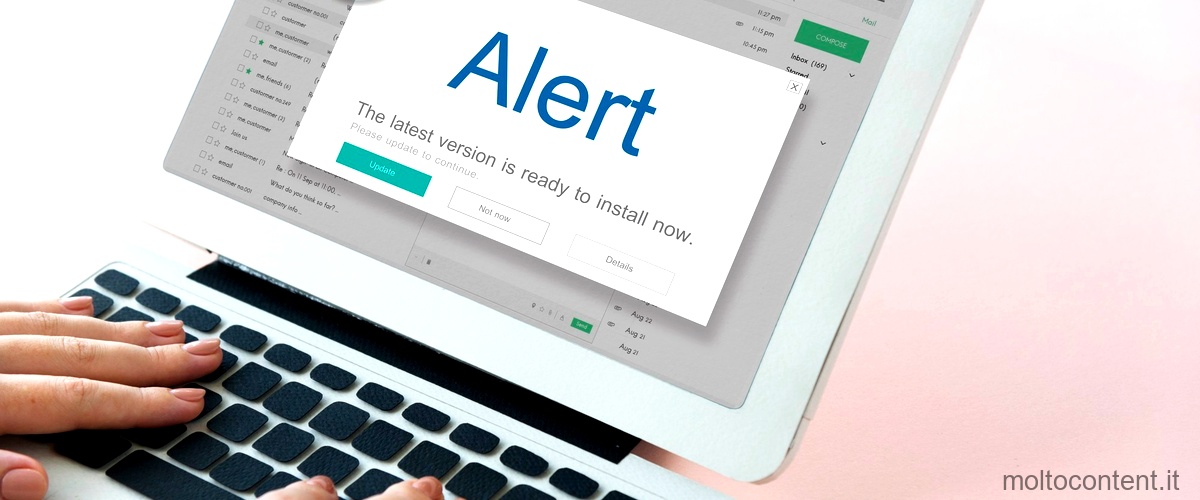
Domanda: Come avviare la risoluzione dei problemi in Windows 10?
Per avviare la risoluzione dei problemi in Windows 10, puoi seguire questi passaggi:
1. Apri il menu Start facendo clic sull’icona Windows nella parte inferiore sinistra dello schermo.
2. Seleziona “Impostazioni” nell’elenco delle app.
3. Nella finestra Impostazioni, fai clic su “Aggiornamento e sicurezza”.
4. Nella barra laterale sinistra, troverai l’opzione “Risoluzione dei problemi”. Fai clic su di essa.
Una volta che hai aperto la sezione “Risoluzione dei problemi”, vedrai un elenco di diverse opzioni di risoluzione dei problemi disponibili per te. Puoi selezionare l’opzione che meglio si adatta al problema che stai riscontrando.
Ad esempio, se stai riscontrando problemi di connettività di rete, puoi selezionare l’opzione “Connessione Internet” per eseguire lo strumento di risoluzione dei problemi di rete. Se hai problemi con l’audio, puoi selezionare l’opzione “Audio” per eseguire lo strumento di risoluzione dei problemi audio.
Una volta selezionata l’opzione desiderata, fai clic su “Esegui lo strumento di risoluzione dei problemi” e segui le istruzioni fornite dallo strumento per risolvere il problema.
In alternativa, puoi anche accedere agli strumenti di risoluzione dei problemi direttamente dalla barra di ricerca di Windows. Basta digitare “Risoluzione dei problemi” nella barra di ricerca e selezionare l’opzione corrispondente nei risultati della ricerca.
Ricorda che gli strumenti di risoluzione dei problemi sono progettati per aiutarti a risolvere i problemi comuni del sistema, ma potrebbero non essere in grado di risolvere tutti i problemi. Se il problema persiste, potresti dover cercare ulteriori soluzioni o contattare il supporto tecnico di Windows per assistenza.








